Numerotarea titlurilor în Word 2018 blogul Tamara polohovoy
Pentru a enumera munca de la prima la ultima pagină, cu numerele 1, introduceți meniul Insert - numere de pagină. Efectuați setările pentru locația casetei de dialog numărul paginii în document:
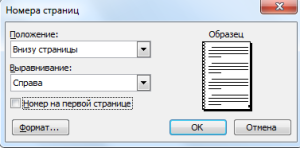
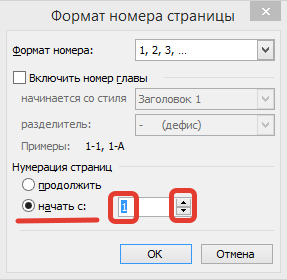
Eliminați numerele de pagină în care este posibil. clic pe orice figură din orice pagină de două ori butonul stâng al mouse-ului. Apoi selectați numărul în sine, în același mod. Apăsați tasta Delete sau Backspase. Părăsește subsol prin dublu-clic oriunde în document.
Numărul poate fi formatat ca text simplu. după selectarea acesteia și du-te la formatul de meniu - Font. Puteți face mai mare sau mai mic, cu caractere aldine sau cursive, alb pe un fond negru, folosind butoanele de pe bara de instrumente Formatare. Cu toate acestea, va fi de culoare diferită de textul în document.
Aceasta a fost numerotarea paginilor schiță. plasați cursorul în fața figurii și mutați-l apăsând Tab.
Pentru numerotarea începe de la a doua pagină cu cifra 1, nu pune o căpușă în câmpul număr pe prima pagină. Și în fila Format, selectați formatul de număr convenabil. Startul la cifra corectă la zero. Asigurați-vă că faceți clic pe OK.
antet
Subsoluri decora munca si pyshut profesionalism. Antetele și subsolurile, putem scrie orice text și formatați-l ca în orice alt text Cuvîntul. subsol de conținut poate fi formatat. ca text simplu. Puteți alinia la stânga, dreapta, sau butonul din mijloc pe bara de instrumente Formatare. Ingrosati, cursiv sau subliniat. Dar toate același acesta nu va fi la fel de pronunțată ca și restul textului în document.
Antetul poate fi scris în numele documentului, iar paginația din jur de jos. Sau subsol la stânga numelui documentului și numărul paginii pe dreapta.
Intrați în meniul View - antet și subsol, și a pus o bifă împotriva antet element și subsol. Decide în cazul în care doriți să fie poziționat în partea de sus sau de jos. Plasați cursorul în antet sau subsol. Sau faceți clic pe Antet / Subsol de pe panoul de a crea un antet sau subsol.
Pe linie a apărut butoane de aliniere în centru și stânga. Introduceți textul. Pentru a adăuga la subsol, și numărul paginii, apăsați tasta TAB o dată, astfel încât cifra este în mijloc. Apăsați de două ori pentru a figura pe marginea din dreapta. Dacă apăsați din nou TAB, apoi scoate numărul câmpului. Faceți clic pe câmpul numărul paginii Inserare. Ieșire a crea un subsol. Faceți clic pe un buton din antetul panoului și subsol Închide.
Utilizați antetele și subsolurile poate fi datorat în primul rând element Insert AutoText.
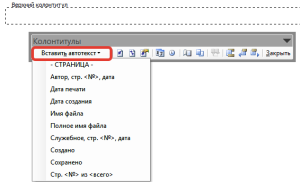
Variază un subsolurilor documente
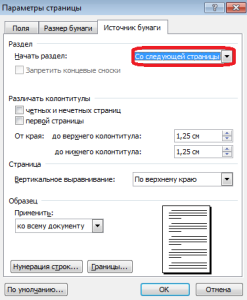
Diferite antete de pe paginile pare și impare. Meniul File - Fila Configurare pagină Sursă Hârtie - Distinge subsolurile, chiar și în paginile impare seta căpușa. Creați subsol o dată pe seara și o dată pe o pagină ciudată și de a obține funcția de completare automată în întregul document.
Împărțiți documentul de text în două secțiuni: numărul de pagini și fără numere. Stabilirea unui decalaj între acestea. Pentru a face mai clar, vom activa din bara de instrumente Standard, faceți clic pe caracterele tecnice.
Plasați cursorul pe ultima linie a doua pagină. Introduceți meniul Insert - Manual Break. În caseta de dialog, selectați butonul radio O nouă secțiune pe pagina următoare. Faceți clic pe OK. Cursorul va sări la pagina următoare și va fi linii suplimentare, care trebuie să fie eliminate imediat textul principal nu este deplasat. secțiunea pictograma pauză apare, de asemenea, că vom vedea, pentru că am văzut caractere non-printabile. În modul normal nu este spațiu vizibil. Dacă doriți să ștergeți o întrerupere de pagină. muta cursorul la începutul pauză și apăsați butonul Delete.
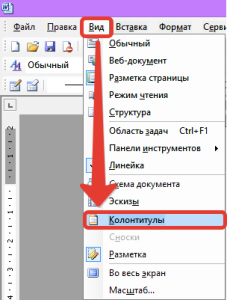
Avem o secțiune 1, secțiunea 2, iar panoul de subsol inscripția ca și în anul precedent.
Când treceți peste butonul de pe panoul Antet apare un nume scurt al butonului. La fel ca și butonul precedent este acum activă, și, prin urmare, a păstrat legătura între secțiunile. Acesta trebuie să fie depășite, astfel încât numerele de pagină am fost doar în această a doua secțiune.
Faceți clic pe caseta de dialog Format Număr pagină. Setați comutatorul pentru a începe cu 1. Dacă doriți ca numerele de pe primele două pagini au fost invizibile pentru a seta comutatorul pentru a începe cu 3. OK. Acum puteți da clic pe câmpul numărul paginii Inserare.
Ieșire a crea un subsol prin dublu-clic pe butonul din stânga al mouse-ului oriunde în document.
Ștergeți numărul paginii la sfârșitul documentului
Plasați cursorul pe foaia de unde doriți să eliminați numărul paginii. Conectați-vă în modul Meniu subsolurilor View - antet și subsol. Du-te la antet sau subsol. Depinde în cazul în care cifra de cost. Pe panoul apăsați crearea antetelor și a subsolurilor Ca și în cele anterioare, și apoi îndepărtați foarte figură. Deci, aveți posibilitatea să eliminați numărul paginii numai pe paginile unde doriți.
Dacă mai multe astfel de foi, mergeți la subsol dorită a fiecărei foi, ridicată ca și figura precedentă, și se îndepărtează.
Acum știi cum se face numerotarea paginilor atunci când se lucrează cu documente Word, și cum să eliminați numerele de pagină din anumite pagini.
Du-te la meniul File - fila Configurare pagină în Paper Source. Faceți clic pe liniile numerotate. O casetă de dialog se deschide în cazul în care trebuie să o numerotare capusa Adăugați o linie. Setările din această fereastră pentru a ajuta începe numărarea cu numerele pe care le doriți. Asigurați adâncituri la o distanță de textul pe care îl doriți. Ia un pas o astfel de necesitate. De exemplu, în cazul în care etapa 1, numerele sunt 1,2,3,4, ... Daca pasul 2, numerele 2,4,6,8, ... Dacă pasul 3, este 3,6,9, ... Aceasta depinde de obiectivele dvs. . Și totuși, dacă ai doar un rând numărul de rând, apoi utilizați pasul 1, adică, nu se schimba nimic.
Alte setări.
Dacă setați comutatorul în fața elementului pe fiecare pagină, apoi pe fiecare pagină nouă, numere de linie va începe din nou.
În cazul în care comutatorul în fiecare secțiune, respectiv, în fiecare secțiune nouă (dacă aveți unul) va fi o nouă numerotare linie.
Dacă puneți comutatorul în mod continuu. numerele de linie de la începutul până la sfârșitul documentului nu va fi întreruptă.
Faceți clic pe butonul OK în acest
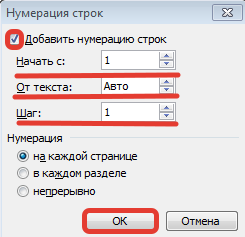
Anulare numere de linii Puteți elimina bifa din numerotarea Adăugați o linie.
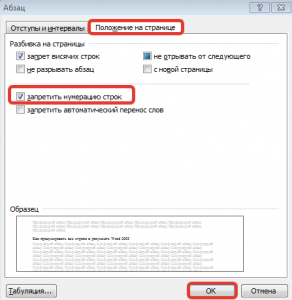
Un vizitator pe blogul meu!
Dacă ai ajuns la acest punct, am îndrăzni să presupunem că sunteți interesat în blog-ul meu. Și sper să vă placă. Mai bine încă, dacă ați găsit ceea ce căutați aici! Numele meu este Tamara Polohova. Acest blog - casa mea de pe Internet, hobby-ul meu, dorința mea de a beneficia de oameni de toate vârstele.
Deoarece tema blog-ul, apoi am scrie articole despre asta, ceea ce am înțeles. M-am un utilizator de PC încrezător în considerare, așa că am scrie despre activitatea în programele de calculator populare. Citiți despre mine poți în categoria același nume. Și dacă sunteți interesat în blog-ul meu, să vă abonați la actualizări, și nu pierde din vedere el! Vă doresc dispoziție bună și succes în toate lucrurile!